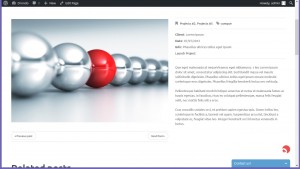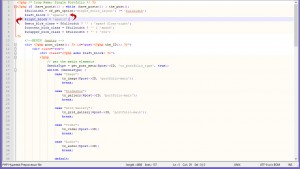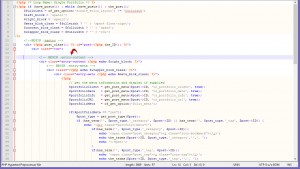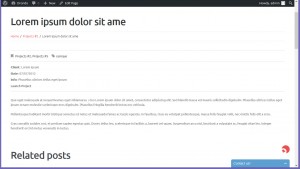- Web Templates
- E-commerce Templates
- CMS und Blog Templates
- Facebook Templates
- Website-Builder
WordPress Cherry 3.x. Wie man ein Vorschaubild auf der Seite Portfolio-Beitrag entfernt
August 11, 2015
WordPress. Wie man ein Vorschaubild auf der Seite Portfolio-Beitrag entfernt
Von diesem Tutorial erfahren Sie, wie man ein Vorschaubild auf der Seite Portfolio-Beitrag in WordPress Vorlagen entfernt:
Um das Vorschaubild auf der Seite Portfolio-Beitrag zu entfernen, führen Sie die folgenden Schritte aus:
-
Kopieren Sie die Datei loop-single-portfolio.php aus dem Ordner wp-content/themes/CherryFramework/loop in den Ordner wp-content/themes/themeXXXXX/loop. Wenn es solchen Ordner nicht gibt, erstellen Sie ihn.
-
Sie sollen die Datei wp-content/themes/themeXXXXX/loop/loop-single-portfolio.php herunterladen und in einem Code-Editor öffnen.
-
Verbinden Sie die Klasse span12 mit den Variablen $left_block und $right_block:
$left_block = 'span12'; $right_block = 'span12';
-
Löschen Sie den Code aus den Zeilen 13-52:
<div class="<?php echo $left_block; ?>"> // content... </div>
Nachdem Sie den Code gelöscht haben, bleibt es in der ersten Reihe nur die Sektion entry-content:
-
Speichern Sie die Änderungen in der Datei loop-single-portfolio.php und laden Sie sie noch einmal auf den Server hoch.
Das Vorschaubild wurde erfolgreich entfernt:
Sie können auch das ausführliche Video-Tutorial nutzen:
WordPress. Wie man ein Vorschaubild auf der Seite Portfolio-Beitrag entfernt